随着电脑使用时间的增长,系统可能会出现各种问题,例如系统崩溃、病毒感染等。在这些情况下,重装操作系统是一个解决问题的有效方法。本教程将详细介绍如何使用U盘来重装Windows7旗舰版,让您轻松恢复电脑的正常运行。

一:准备工作
在进行系统重装之前,您需要准备一台可用的电脑、一个空白U盘(容量至少为8GB)以及Windows7旗舰版的安装镜像文件。
二:备份重要数据
在开始重装之前,务必备份您电脑上的重要数据,例如文档、照片、视频等。重装系统会将电脑恢复到初始状态,所有数据都将被删除。
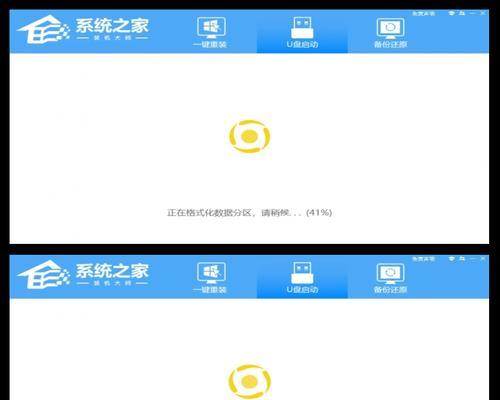
三:下载Windows7旗舰版镜像
前往微软官方网站或其他可信的资源网站,下载Windows7旗舰版的安装镜像文件(ISO格式)。确保选择与您当前使用的版本相匹配的镜像文件。
四:制作启动U盘
使用专业的U盘制作工具,如Rufus,将U盘格式化为FAT32格式,并将Windows7旗舰版的安装镜像文件写入U盘中。这将创建一个可引导的U盘,用于重装系统。
五:设置电脑启动顺序
将制作好的U盘插入待重装系统的电脑中,然后重启电脑。在电脑开机时,按下相应的按键(通常是Del或F2)进入BIOS设置界面,将U盘设为第一启动选项。
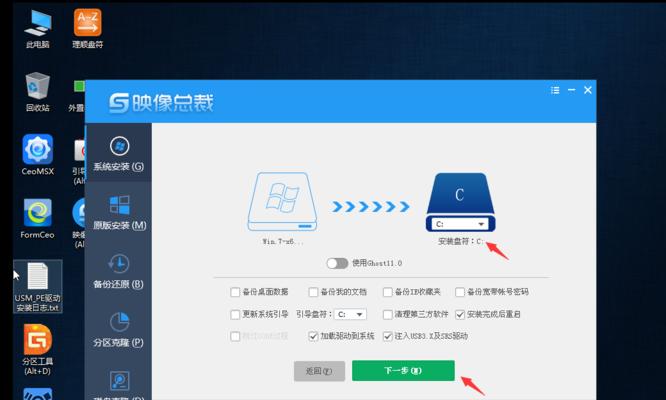
六:开始系统重装
保存BIOS设置并退出,电脑将从U盘启动。根据屏幕上的提示,选择语言、时区和键盘布局等信息。然后点击“安装”按钮,进入系统安装界面。
七:选择系统安装类型
在安装界面中,选择“自定义(高级)”安装类型。这将允许您对系统进行更详细的配置,包括分区和磁盘格式化。
八:分区和格式化磁盘
根据实际需求,对硬盘进行分区,并选择要安装系统的分区。请注意,格式化硬盘将删除所有数据,请确保已经备份了重要文件。
九:系统安装
选择要安装系统的分区后,点击“下一步”按钮开始系统的自动安装。此过程可能需要一些时间,请耐心等待直到安装完成。
十:设置用户名和密码
在系统安装完成后,您需要设置一个用户名和密码,以便登录操作系统。请记住您设置的密码,以免忘记。
十一:更新系统驱动程序
完成系统安装后,连接互联网并下载最新的驱动程序。这将确保您的电脑正常工作并获得最佳性能。
十二:安装常用软件
根据个人需求,安装一些常用软件,如浏览器、办公套件、媒体播放器等。这将为您的电脑提供更好的使用体验。
十三:恢复备份的数据
使用之前备份的数据,将重要文件还原到新安装的系统中。这样您就能够继续使用之前的文件和设置。
十四:优化系统设置
根据个人偏好,对系统进行优化设置,例如调整显示效果、开启防病毒软件、配置网络等。这将提高电脑的稳定性和安全性。
十五:重装完成,享受新系统
经过以上步骤,您已经成功地使用U盘重装了Windows7旗舰版系统。现在您可以开始享受电脑的新生,体验流畅的操作和各种功能。
通过本教程,您学会了如何使用U盘重装Windows7旗舰版系统。这是一个简单而有效的方法,让您的电脑重新焕发活力,解决各种系统问题。记得备份重要数据并按照步骤操作,您将轻松完成系统重装,并拥有一个新鲜的操作环境。





